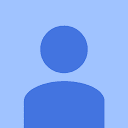No puedo hablar en nombre de todos, por supuesto, pero parece que hay muchas personas, no solo yo, que tienen o han tenido el problema de que Finder muestra íconos incorrectos. Por ejemplo, tienes Sublime Text instalado, y tienes test.md en alguna parte. Pero a pesar de que has establecido "Abrir con" en "Xcode" para todos tus archivos Markdown (Obtener Información > Abrir con = Xcode > Cambiar Todo), tu test.md seguirá teniendo el ícono de Sublime Text.
Hay muchas soluciones en internet sobre este problema, por ejemplo, una larga discusión aquí o este artículo de Howard Oakley.
Sin embargo, en la práctica, cuando intenté entender por qué algunos íconos no se veían como esperaba, todas estas soluciones y explicaciones no fueron suficientes. Así que decidí investigarlo por mi cuenta, con muchas pruebas y demás.
Hice algunas observaciones y quiero que todos me ayuden a verificarlas, para nuestro beneficio común. Para que si alguien tiene íconos incorrectos, pueda entender por qué sucede y qué hacer al respecto.
Parte 1. Pre-requisitos
-
Actualizar macOS e instalar/actualizar Sublime Text, CotEditor, Typora y Xcode.
-
Iniciar tu computadora en Recuperación de macOS y desactivar la protección de integridad del sistema (Opciones > Continuar > Utilidades > Terminal), luego reiniciar.
csrutil disable(Más tarde puedes volver a habilitarlo de la misma manera, usando
csrutil enable.)reboot -
Escribe el siguiente script para limpiar la caché de íconos, lo utilizarás mucho:
sudo rm -rfv /Library/Caches/com.apple.iconservices.store; sudo find /private/var/folders/ \( -name com.apple.dock.iconcache -or -name com.apple.iconservices \) -exec rm -rfv {} \; ; sleep 3;sudo touch /Applications/* ; killall Dock; killall Finder -
Para mayor comodidad, desactiva "Mostrar vistas previas de iconos" en tu directorio de pruebas.
Parte 2. Mis observaciones: Markdown
Crea test.md > Obtener Información > Abrir Con = Sublime Text > Borrar la caché de íconos utilizando el script anterior. El ícono cambiará a
test.md > Obtener Información > Abrir Con = CotEditor > Borrar la caché de íconos utilizando el script anterior. El ícono cambiará a
test.md > Obtener Información > Abrir Con = Typora > Borrar la caché de íconos utilizando el script anterior. El ícono cambiará a
test.md > Obtener Información > Abrir Con = TextEdit > Borrar la caché de íconos utilizando el script anterior. ¡Ten en cuenta que el ícono cambiará al ícono que sería si hubieras cambiado "Abrir Con" a "Xcode" en lugar de "TextEdit"! (Espero que esta oración sea clara, el inglés no es mi lengua materna). Aquí está:
Según entiendo, esto se debe a que TextEdit no soporta Markdown, desde el punto de vista de Finder, por lo que Finder utiliza un ícono del app más "cercano" que sí lo soporta. Ten en cuenta que no entiendo por qué Finder prefirió Xcode sobre Sublime Text, CotEditor o Typora, todos los cuales también soportan Markdown.
Parte 3. Mis observaciones: Lua
(El caso de Lua no nos dice nada nuevo. Simplemente confirma lo que ya está escrito en la sección de Markdown.)
Crea test.lua > Obtener Información > Abrir Con = Sublime Text > Borrar la caché de íconos utilizando el script anterior. El ícono cambiará a
Obtener Información > Abrir Con = TextEdit o Xcode > Borrar la caché de íconos utilizando el script anterior. El ícono cambiará a
Según entiendo, esto es porque ni TextEdit ni Xcode soportan Lua, desde el punto de vista de Finder, mientras que Lua es compatible con Sublime Text y CotEditor, por lo que Finder utiliza un ícono del app más "cercano" que sí lo soporta, que resulta ser CotEditor. Ten en cuenta que no entiendo por qué Finder prefirió CotEditor sobre Sublime Text.
Mis preguntas
-
¿Todo funciona igual para ti?
-
¿Sabes si mis explicaciones anteriores son correctas?
-
¿Sabes por qué Finder prefirió Xcode sobre Sublime Text, CotEditor y Typora para Markdown; y por qué prefirió CotEditor sobre Sublime Text para Lua?